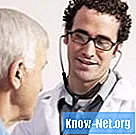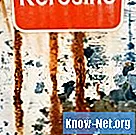תוֹכֶן
ActiveX היא ספריית רכיבים של תוכנה הנפוצה להצגת תוכן מולטימדיה עשיר בדפדפן Internet Explorer. יישומים של פקדי ActiveX תואמים רק למערכת ההפעלה Windows, אך בעזרת תוכנת הווירטואליזציה, באפשרותך לגשת לאתרי ActiveX ב- Mac. CrossOver, Parallels ו- VirtualBox הם יישומים המאפשרים התקנה של תוכנת Windows ואת מערכת ההפעלה Windows על Mac. לאחר התוכנה מוגדר, Internet Explorer יכול לפעול על MAC, מתן גישה פקדי ActiveX.
הוראות

-
הורד והתקן את CrossOver. התוכנית זמינה לבדיקה במשך 30 יום, ואתה חייב לרכוש רישיון להמשיך להשתמש בתוכנה לאחר תקופה זו. בחודש נובמבר 2010, הגרסה הרגילה עולה 80.00 $ ואת הגרסה המקצועית, 140.00 $.
-
הפעל CrossOver.
-
בחר "קבע" ו "התקן תוכנה".
-
הקלד "Internet Explorer" לתוך תיבת החיפוש ולחץ על "Enter".
-
בחר את גירסת Internet Explorer שברצונך להתקין ולחץ על "בחר מתקין".
-
בחר "הורד את המתקין" ולחץ על "התקן".
-
הפעל את Internet Explorer עם השלמת ההתקנה על-ידי עיון בתיקייה 'יישומים' בדפדפן. באמצעות Internet Explorer, כעת באפשרותך לגשת לאתרי ActiveX.
קרוסובר
-
הורדה והתקנה של Parallels. זה זמין לבדיקה במשך 14 ימים, ואתה חייב לרכוש רישיון להמשיך להשתמש בתוכנה לאחר תקופה זו. בחודש נובמבר 2010, Parallels עבור Mac עולה $ 160.00.
-
הכנס את דיסק ההתקנה של Windows לתקליטור MAC / DVD-ROM.
-
הפעל Parallels.
-
לחץ על "התקנה חדשה של Windows".
-
בחר את התקליטור / DVD-ROM כמקור ההתקנה ולחץ על "המשך".
-
הזן את מפתח המוצר ולחץ על "הבא".
-
בחר מתוך "כמק" או "כ - PC" ולחץ על "המשך".
-
הזן שם עבור התקנת Windows ובחר את המיקום כדי להציב את מערכת ההפעלה ולחץ על "צור".
-
הפעל את המחשב הווירטואלי של Windows בהתאם לסוג ההתקנה שבחרת בשלב 7. אם בחרת באפשרות "בתור Mac", בחר ב- Windows ב- Parallels ולחץ על "התחל". אם בחרת "בתור מחשב אישי", הפעל מחדש את Mac ובחר Windows מתוך רשימת האתחול.
-
לחץ פעמיים על Internet Explorer. כעת באפשרותך לגשת לאתרי ActiveX באמצעות דפדפן Windows.
מקבילות
-
הורד והתקן את VirtualBox.
-
הכנס את דיסק ההתקנה של Windows לתקליטור MAC / DVD-ROM.
-
הפעל את תקליטור ההתקנה של Windows ב- Mac CD / DVD-ROM.
-
לחץ על "חדש".
-
הזן שם עבור המחשב הווירטואלי ובחר את גירסת Windows שתתקין ולחץ על "הבא".
-
הגדר את רמת הזיכרון של המחשב הווירטואלי שלך ולחץ על "הבא". VirtualBox ימליץ על רמה מינימלית של שימוש בזיכרון, אך ניתן להגדיל אותו כל עוד הוא אינו עולה על מחצית מהזיכרון הכולל של המערכת.
-
בחר "אתחול דיסק קשיח" ולחץ על "הבא".
-
בחר בין תמונת דיסק קבועה או דינמית ולחץ על "הבא". תמונת הדיסק הקבוע תופסת רק את כמות שטח הדיסק הקשיח שתציין. תמונת הדיסק הדינמית תתרחב כדי לענות על הצרכים של מערכת ההפעלה, בהתאם לשימוש שלה.
-
לחץ על "סיום" כדי להשלים את האשף.
-
בחר את מערכת ההפעלה Windows מהצד השמאלי ולחץ על "התחל". תתבקש להתקין את Windows על תמונת הדיסק. תהליך זה יימשך 30 דקות לפחות. עם השלמת ההתקנה, המערכת תפעיל מחדש את Windows ותפעיל את Windows.
-
לחץ פעמיים על הסמל Internet Explorer כדי להפעיל את הדפדפן. עכשיו אתה יכול לגלוש אתרי ActiveX.
VirtualBox
מה שאתה צריך
- דיסק ההתקנה של Windows (Parallels ו Virtualbox בלבד).